Come scoprire che RAM è sul computer: alcuni semplici metodi
Come sapete, la RAM e il processore centrale svolgono un ruolo cruciale nel garantire la velocità delle operazioni di calcolo di qualsiasi computer. Ed è assolutamente chiaro che gli utenti potrebbero chiedersi come scoprire quale tipo di RAM vale o quanto volume ha. Per ottenere tali informazioni, è possibile utilizzare diversi metodi semplici.
Come scoprire che RAM è sul computer: il modo più semplice
In qualsiasi sistema Windows esiste uno strumento con il quale è possibile valutare immediatamente il livello di configurazione. Per fare ciò, basta fare clic sull'icona del computer, che si trova sul desktop, e selezionare la barra delle proprietà dal menu di scelta rapida.
Ad

In Windows 10, un collegamento che fa riferimento alle impostazioni del computer è mancante per impostazione predefinita. Ma non c'è niente di più semplice dell'utilizzo di azioni simili nello standard "Explorer".
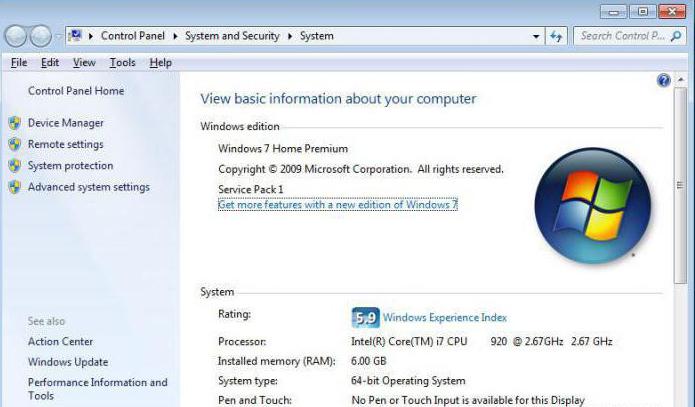
La tecnica è completamente semplice. Ti permette di decidere la domanda su come scoprire che RAM è sul computer. Ma il massimo che può essere spremuto da queste informazioni è solo nelle informazioni sul volume, niente di più. Il sistema mostrerà la dimensione totale. È vero, Windows 10 segnalerà anche la memoria disponibile al momento, che non è occupata da processi di sistema o utente. Tuttavia, il proprietario di un computer o laptop potrebbe non avere idea di come scoprire quale RAM è sul suo dispositivo nel senso di uno standard (SDRAM o DDR).
Barre RAM
Come scoprire quali sono i livelli di RAM su un PC fisso? Ordinario, inserito nei connettori corrispondenti della scheda madre, realizzato nel DIMM standard. Per capire come scoprire che RAM è su un computer fisso, è sufficiente rimuovere il coperchio destro sull'unità di sistema. Sulla scheda madre e puoi vedere tutte le strisce "RAM".
Ad

Inutile dire che le strisce possono essere semplicemente rimosse dallo slot e guardare il nome, il volume e il tipo del produttore. Ma nessuno vuole fare queste cose. E davvero, perché farlo se ci sono metodi software più semplici e accessibili?
Uso delle informazioni di sistema
Come scoprire che RAM è su un computer o laptop? Questa domanda è risolta abbastanza semplicemente. Ma molti utenti sottovalutano la sezione delle informazioni di sistema, che viene chiamata dal comando msinfo32 nella console Esegui. Questo è l'accesso più veloce, ad eccezione della ricerca nel "Pannello di controllo". Forse alcuni non sanno nemmeno della sua esistenza. Un peccato Informazioni qui così tanto che puoi invidiare.
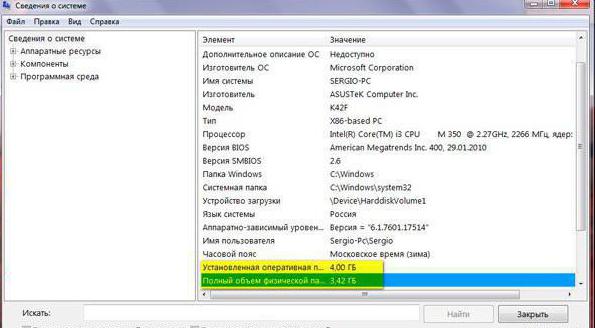
L'informazione è molto di più, e rispetto all'intero sistema. In questo caso, è possibile visualizzare non solo i parametri e la quantità di RAM, ma anche ottenere informazioni sulla memoria fisica e virtuale, se è coinvolto il cosiddetto file di paging, che è un collegamento allo spazio riservato sul disco rigido, che viene utilizzato dal sistema in caso di mancanza di "RAM". In altre parole, il sistema operativo carica i dati dei processi eseguibili non direttamente nella RAM, ma li scarica su disco. E questo, a sua volta, porta solo al fatto che i componenti dell'applicazione, così come il programma stesso, funzionano più lentamente.
Ad
Programmi aggiuntivi e diagnostica
Infine, un'altra soluzione alla domanda su come scoprire cosa vale la RAM. "Everest" e programmi come questa, confrontati con le informazioni dei sistemi basati su Windows, danno molte più caratteristiche. Qui puoi non solo scoprire il tipo o la quantità della "RAM" installata, ma anche osservare i parametri della frequenza del bus.
Inoltre, alcune di queste utility consentono di eseguire anche test di sistema istantanei, e questo può essere utile per risolvere alcuni problemi legati alla natura fisica dei guasti.
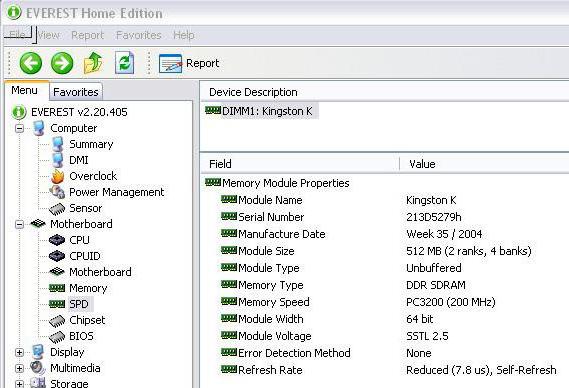
Ma il miglior strumento per diagnosticare e ottenere assolutamente tutte le informazioni sulla RAM è il piccolo ma più efficace programma Memtest86 +. Sebbene sia stato sviluppato molto tempo fa, non ha ancora eguali. L'utility viene avviata in modalità DOS, ma l'informazione che viene fornita all'utente è semplicemente incredibile. Con una quantità così piccola, l'applicazione mostra non solo le informazioni, ma anche la RAM. E ciò che è più interessante, rende le applicazioni più conosciute per oggi combinate.
Invece del totale
Di conseguenza, resta da sperare che la domanda su come scoprire cosa RAM è su un computer o laptop diventerà chiara per molti utenti. Come puoi vedere, i sistemi Windows non offrono strumenti speciali, quindi è necessario utilizzare programmi di terze parti per ottenere il massimo delle informazioni. Certo, puoi entrare nelle impostazioni del BIOS prima di avviare Windows, ma perché, se ci sono almeno strumenti di lavoro? In generale, la scelta spetta all'utente.